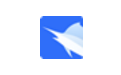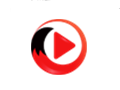如何清理系统盘? win10系统盘满了怎么清理?
时间:2024-11-29 07:05:49
如何清理系统盘?
1、应用程序产生的临时文件清理:应用程序产生的临时文件一般存储在Windows\Temp文件夹内,直接删除即可,详细方法:打开C盘--Windows--Temp,删除文件即可。
2、休眠文件:电脑休眠的时候会把我们当前运行的所有程序都放到hiberfil.sys文件中,等到我们取消休眠状态的时候,它会调用hiberfil.sys文件也就是让我们电脑恢复到休眠之前的状态。关闭方法:点击开始--运行--输入CMD--输入命令:powercfg -h off,就可以了。
3、虚拟内存:在你电脑物理内存不够用的情况下,就会调用虚拟内存来执行各种操作,来提升电脑的性能,虚拟内存一般是物理内存的1.5倍,如果你的物理内存是4G以上的话,可以选择关闭。关闭方法:鼠标右键点击此电脑--属性--高级系统设置--高级--性能设置--高级--虚拟内存,这时把C盘设置为无分页文件,就可以了。
4、关闭superfetch:现在已经进入固态硬盘时代,固态硬盘的速度远非机械硬盘所能比拟,如果电脑安装的是固态盘的话,建议关掉,关闭方法:点击开始--运行--输入services.msc,找到superfetch,单击鼠标右键选择停止,就可以了。
win10系统盘满了怎么清理?
首先桌面双击这台电脑。
选中你的系统盘,右键--属性。
接着在属性界面点击磁盘清理按钮。
在磁盘清理界面点击系统清理按钮。
最后勾选你要清理的系统垃圾,点击确定按钮。此时系统提示是否删除,点击删除按钮,然后等待系统删除完成。
如何清理电脑系统盘?
首先,你需要做如下设置:打开资源管理器,点击菜单栏的【查看】-【选项】,在弹出的对话框中,再点击【查看】,将其中的【隐藏受保护的操作系统文件】去掉勾选,再勾选【显示隐藏的文件、文件夹和驱动器】,点击确定。
如何清理非系统盘垃圾?
清理非系统盘垃圾,出现这种情况,可以尝试以下方法解决:
1、鼠标点击要清理的盘-属性-常规选项-磁盘清理,先清理一下D盘内的冗余文件,这里面包含了平时上网时从被访问网站服务器上下载下来的网页文件、flash文件、图片、运行脚本、数据流文件等。
2、查看隐藏文件:打开“我的电脑”或者打开文件所在文件夹,点击菜单栏里的“工具”-文件夹选项-查看-“显示所有的文件和文件夹”这样就可以了。
3、显示隐藏文件后,点击删除。
win10如何设置系统盘?
在Windows 10中,设置系统盘的方法是通过进行磁盘分区和安装操作系统来实现。下面是设置系统盘的步骤:
1. 在安装Windows 10之前,确保你有一个干净的硬盘或分区来安装操作系统。如果你已经有一个分区,可以跳过这一步。
2. 进入计算机的BIOS或UEFI设置。通常,在计算机开机时按下F2、F10、Del键或者Esc键就可以进入BIOS或UEFI设置。
3. 在BIOS或UEFI设置中,找到引导顺序(Boot Order)或启动顺序(Boot Sequence)选项。将系统盘(通常是硬盘或SSD)移动到首选启动设备的位置。这样设置后,计算机将从系统盘启动。
4. 保存设置并退出BIOS或UEFI设置。
5. 将Windows 10安装介质(例如USB安装盘或光盘)插入计算机。
6. 重新启动计算机,按下任意键以从安装介质启动。
7. 在Windows 10安装界面中,选择你的语言、时区和键盘布局等选项。
8. 点击“安装现在”。
9. 在安装类型界面中,选择“自定义:仅安装Windows(高级)”。
10. 在磁盘分区界面中,选择你要安装Windows 10的目标磁盘或分区。如果你已经有一个分区,可以选择该分区进行安装。如果你要创建新的分区,可以点击“新建”按钮来分配空间。
11. 选择你要安装Windows 10的分区后,点击“下一步”开始安装。
12. 完成安装后,按照屏幕上的指示进行系统设置和配置。
通过以上步骤,你就可以设置系统盘并安装Windows 10了。请注意,这些步骤可能因不同计算机品牌和型号而有所不同,但基本原理是相似的。在进行任何系统设置或更改之前,建议备份重要数据,以免数据丢失。
win10如何克隆系统盘?
win10无法完整克隆系统盘,需要安装系统,方法如下。
1、在可用的电脑上制作U盘启动盘之后,将下载的系统iso文件直接复制到U盘的GHO目录下,iso镜像不用解压;
2、在新配电脑上插入U盘,重启后不停按F12或F11或Esc等快捷键打开启动菜单,选择U盘选项回车,比如General UDisk 5.00,不支持这些启动键的电脑查看第二点设置U盘启动方法;
3、从U盘启动进入到这个菜单,按数字2或通过方向键选择【02】选项回车,启动pe系统,如果无法进入则选择【03】旧版PE系统;
4、启动后进入到pe系统,新配电脑新硬盘装系统之前都需要进行分区,双击打开【DG分区工具】,右键点击硬盘,选择【快速分区】;
5、设置分区数目和分区的大小,一般C盘建议50G以上,如果是固态硬盘,勾选“对齐分区”扇区2048即可4k对齐,点击确定,执行硬盘分区过程;
6、完成分区之后,桌面上双击打开【大白菜一键装机】,GHO WIM ISO映像路径选择系统iso镜像,此时工具会自动提取gho文件,点击下拉框,选择gho文件;
7、然后点击“还原分区”,选择系统安装位置,一般是C盘,如果不是显示C盘,可以根据“卷标”、磁盘大小选择,点击确定;
8、弹出这个提示框,勾选“完成后重启”和“引导修复”,点击是开始执行新配电脑安装系统过程;
9、转到这个界面,执行系统安装到C盘的操作,这个过程需要5分钟左右;
10、操作完成后新电脑会自动重启,此时拔出U盘,电脑会重新启动进入这个界面,继续进行安装系统和系统配置过程,安装后自动执行系统激活操作;
11、安装系统过程需要5-10分钟左右,在启动进入全新系统桌面后,新配电脑就安装上系统了。
win10系统盘越来越大怎么清理?
1、运用磁盘清理软件清理C盘,大约可为C盘释放50M-800M空间。
2、关闭休眠功能,在开始菜单的运行里输入 powercfg-hoff指令,关闭休眠,此文件实际大小和物理内存是一样的,大约可以为C盘释放1-3G的空间。
3、设置虚拟内存:计算机属性>高级系统设置>设置(性能)>高级选项卡>更改(虚拟内存),将C盘设置为无分页文件,然后把D盘设置成系统管理的大小即可,更改后只有按“设置”按钮才能生效,最后重启便完成了设置,此文件默认为物理内存的1.5倍,大约可为C盘释放2-4G的空间。
4、删除自动备份文件,运行cmd程序(在“开始>程序>附件”中),鼠标右键选择“以管理员身份运行”;然后,命令行输入 rd/S/Qc:WINDOWS.OLD ,提示确认是否删除目标文件夹,输入y然后回车即可。WINDOWS.OLD为系统的备份文件,时间越久就越大,超过10G都是很正常的。大约可为C盘释放3G以上空间。
5、在电脑管家主界面上点击“清理垃圾”,确认相关垃圾类型被勾选后,点击“开始扫描”,然后点击“立即清理”,如果有需要确认才能清理的垃圾,会您确认后再进行深度清理,以实现快速、安全地清理掉电脑中的垃圾文件。
win10系统盘满了怎么办,如何清理C盘的空间?
1、 系统盘满,导致电脑运行的速度缓慢。
2、 这时我们右键点击系统盘图标,然后在弹出菜单中选择“属性”菜单项。
3、 这时就会打开系统盘的属性窗口,在窗口中我们点击“磁盘清理”按钮。
4、 在打开的磁盘清理窗口,我们点击左下角的“清理系统文件”按钮。
5、 这时系统就会自动的扫描硬盘,查找硬盘使用的情况
6、 接下来在打开的磁盘清理窗口中,我们勾选传递优化文件与以前的Windows安装两项,可以看到两项共占用了17GB的空间
7、 接着就会弹出确认要永久删除这些文件的提示,点击“删除文件”按钮就可以了。
8、 待系统自动清理完成后,现在我们再看一下系统盘,可以看到当前的空间明显增加了不少。电脑又可以正常运行了。
电脑系统盘满了如何清理?
1、运用磁盘清理软件清理C盘,大约可为C盘释放50M-800M空间。
2、关闭休眠功能,在开始菜单的运行里输入 powercfg -h off 指令,关闭休眠,此文件实际大小和物理内存是一样的,大约可以为C盘释放1-3G的空间。
3、设置虚拟内存: 计算机属性>高级系统设置>设置(性能)>高级选项卡>更改(虚拟内存),将C盘设置为无分页文件,然后把D盘设置成系统管理的大小即可,更改后只有按“设置”按钮才能生效,最后重启便完成了设置,此文件默认为物理内存的1.5倍,大约可为C盘释放2-4G的空间。
4、删除自动备份文件,运行cmd程序(在“开始>程序>附件”中),鼠标右键选择“以管理员身份运行”;然后,命令行输入 rd/S/Q c:WINDOWS.OLD ,提示确认是否删除目标文件夹,输入y然后回车即可。WINDOWS.OLD为系统的备份文件,时间越久就越大,超过10G都是很正常的。大约可为C盘释放3G以上空间。
5、在电脑管家主界面上点击“清理垃圾”,确认相关垃圾类型被勾选后,点击“开始扫描”,然后点击“立即清理”,如果有需要确认才能清理的垃圾,会您确认后再进行深度清理,以实现快速、安全地清理掉电脑中的垃圾文件。
windowsxp使用10年如何清理系统盘?
清理系统步骤如下:
1.清理临时文件 点击左下角的开始-->所有程序-->附件-->系统工具-->磁盘清理..
.2.清理视频和图片 打开桌面上我的文档,此为默认的保存视频、图片和音乐的保存文件夹,选择想要..
.3清理系统还原点点击左下角的开始-->所有程序-->附件-->系统工具-->磁盘清理。
4.清理C盘的程序点击左下角的开始-->控制面板-->添加或删除程序,选择要删除的程序。

剧情最正宗,玩法最纯正,画面最唯美的正版仙侠手游有哪些?仙侠类手游作为目前玩家数量最多、玩家停留时间最长的一种手游,深受广大游戏厂商及开发者的青睐;每年都会有大量的仙侠类题材手游推出上线,当然不同厂商推出的游戏质量也是参差不齐。
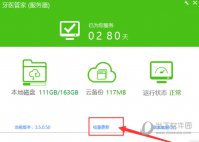
牙医管家是款专门为牙医们打造的诊所管理软件。同时,它还能提供最新的功能,需要用户及时的更新版本才行。如果你还不知道怎么更新版本的话看这里。

芒果TV作为一款湖南广电旗下唯一的视频平台,视频画质非常优异。下面小编就为大家带来芒果tv复制视频链接的具体设置方法,想知道的话就来看看吧。

1.骁龙套装,装备名称前带骁龙两字的100级新装备,现阶段可以在老鼠洞五层的地精商人处花400神圣碎片购买,后期老鼠洞关闭了,只能在无尽购买。2.吉运,100级项链,只能在无尽100层后花150神圣碎片购买。等等。
为什么要安装win10和win11双系统 win10和win11都是Windows操作系统的不同版本,每个版本都有自己的特点和优势。许多用户想要安装双系统的原因包括: 兼容性需求:某些软件或设备可能只在特定的操作系统版本下能够正常工作,因此需要同时安装两个版本。 体验需求:用户

烟雨江湖冥罗花需要去泰安镇巨野泽采,可以用水上漂到(5.11)处,那里有冥罗花刷新。

天天课堂讲师端app下载,一款专为平台讲师打造的移动教学辅助应用,通过天天课堂讲师端app小伙伴们可以更加高效便捷的在线授课,直播教学,有需要就来下载。

游戏介绍 沙王争霸是一款非常好玩的传奇类rpg手游作品,沙王争霸这款采用了魔幻式复古的画面风格,各种经典的场景让玩家仿佛再次回到昔日征战的沙巴克战场!完美还原道法战三大特

游戏介绍 变态猫版超级玛丽是一款非常有意思的休闲跑酷冒险手游,变态猫版的游戏界面非常简单,就是一款老少皆宜的益智类游戏,游戏的玩法和超级玛丽差不多,不管你在任何的年龄

老师走起是一款在校老师专属交流平台。老师走起APP覆盖从小学到大学的所有学科老师,分学段学科精选匹配。更有老师动态圈、即时聊天、微课、活动等多样交流方式,让老师在传道授业的道路上比肩齐行。

3D方块贪吃蛇下载,3D方块贪吃蛇是一款非常经典的益智休闲类手机游戏,3D方块贪吃蛇游戏有着精美的游戏画面和全新的贪吃蛇玩法。感兴趣的小伙伴们快来下载3D方块贪吃蛇游戏试试吧!

万连WIFI钥匙app是一款非常给力的蹭网工具,让你出门在外时时刻刻都能获取到外面WiFi的密码,方便连接无线网,另外还时刻具有防蹭网、wifi测速、信号增强、保护wifi安全等功能的软件。